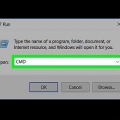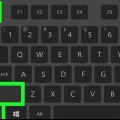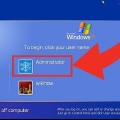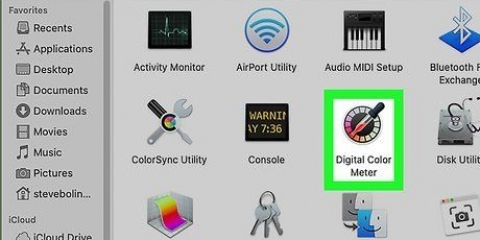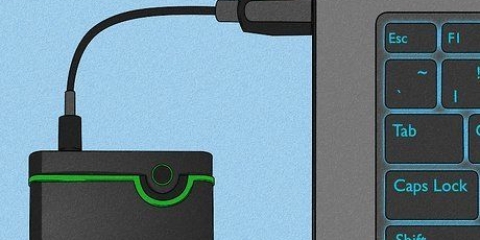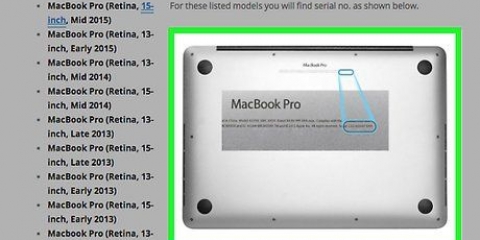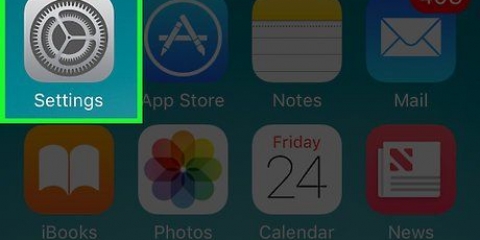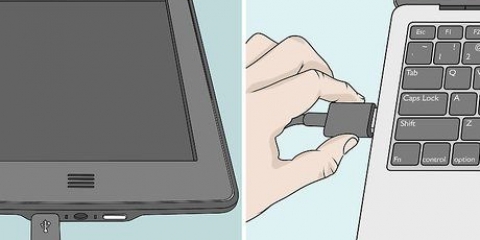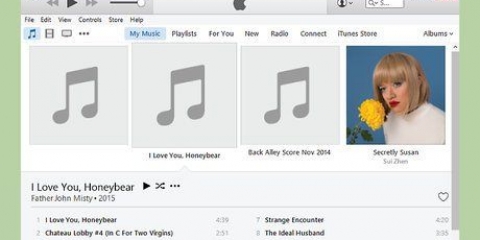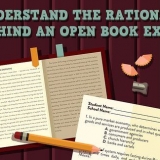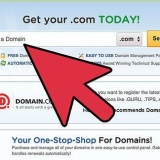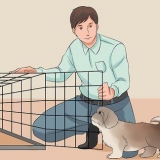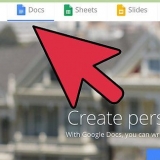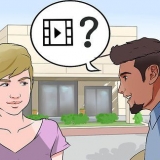Här kan du aktivera eller inaktivera viktiga alternativ (som säkerhetskopiering av filer). Att skapa en säkerhetskopia är en bra och säker praxis när du tar bort filer eller programvara. De tar upp lite utrymme, men säkerhetskopiorna kan alltid tas bort senare genom att ta bort dem från mappen för säkerhetskopior. Observera att "Gör säkerhetskopior innan du fixar objekt" är markerat som standard.



Du kan lösa flera filer samtidigt genom att markera rutan bredvid varje fil. Innan du gör några ändringar kommer HijackThis att säkerhetskopiera den (standard) så att du kan ångra ändringar.

Detta tillvägagångssätt är användbart för dem som vill undvika programvara från tredje part eller föredrar manuell borttagning av skadlig programvara. 




Om du får en varning om att filen inte kan raderas eftersom den används, gå tillbaka till Aktivitetshanteraren, välj processen och tryck på "Avsluta uppgift". Detta avslutar omedelbart processen så att den kan flyttas till papperskorgen. Om du tar bort fel fil kan du dubbelklicka på papperskorgen för att öppna den och sedan klicka och dra filen utanför fönstret för att lägga tillbaka den.

Alternativt kan du också söka efter "Terminal" i Launchpad. 
sudo ger root-åtkomst till kommandot så att det kan söka i systemfilerna. `lsof` är en förkortning av `lista över öppna filer`. Detta ger dig en överblick över de aktiva processerna. `-i` anger att listan över öppna filer måste använda nätverksgränssnittet. Spionprogram kommer att försöka använda nätverket för att kommunicera med externa källor. `grep LISTEN` är ett operativsystemkommando som låter dig filtrera bort vem som lyssnar efter portar – en nödvändighet för spionprogram.


`cwd` står för aktuell arbetskatalog. För att göra listan lättare att läsa kan du köra det här kommandot i ett nytt terminalfönster genom att trycka på ⌘ cmd + N medan du är i terminalen.
`rm` är en förkortning av `ta bort`. Se till att du är helt säker på att du vill ta bort det angivna objektet. Denna process är oåterkallelig! Det kan vara en bra idé att säkerhetskopiera i förväg via Time Machine. Gå till `Apple > Systeminställningar > Time Machine" och välj "Backup".
Ta reda på om du har spionprogram på din dator
Spionprogram är en form av skadlig programvara som försöker utföra vissa åtgärder utan tillåtelse, som att visa annonser, samla in personlig information eller ändra konfigurationen av din enhet. Om du märker att din dator eller nätverk är långsamt, din webbläsare ändras eller andra ovanliga aktiviteter inträffar, är det möjligt att din dator är infekterad med spionprogram.
Steg
Metod 1 av 4: Upptäck och ta bort spionprogram på en Android

1. Se upp för misstänkt beteende. Om ditt nätverk ofta är långsamt eller om du får okända/misstänkta aviseringar kan du ha spionprogram på din telefon.
- Textmeddelanden med nonsenstext eller förfrågningar om svar med vissa koder är tydliga indikatorer på att spionprogram fungerar.

2. Kontrollera din dataanvändning. Öppna appen "Inställningar" och tryck på "Dataanvändning". Du kan scrolla ner för att se dataanvändningen för dina olika appar. Ovanligt hög dataanvändning kan vara ett tecken på spionprogram.

3. Säkerhetskopiera dina data. Anslut din telefon till din dator via USB och dra och släpp dina data (t.ex. foton eller kontaktuppgifter) för att säkerhetskopiera.
Eftersom enheten och din dator körs på olika operativsystem kan din dator inte bli infekterad.

4. Öppna appen "Inställningar" och tryck på "Säkerhetskopiera och återställa". Detta öppnar en meny med ett antal återställningsalternativ, inklusive fabriksåterställning av telefonen.

5. Tryck på "Fabriksåterställning". Den här knappen visas längst ned på menyn "Säkerhetskopiera och återställa".

6. Tryck på "Återställ telefon". Din telefon kommer automatiskt att starta om och ta bort alla appar och data, inklusive spionprogram, vilket återställer telefonen till fabriksinställningarna.
Om du återställer telefonen raderas ALL data som är lagrad på enheten. Se till att säkerhetskopiera först eller se till att du inte har något emot att förlora data!
Metod 2 av 4: Använd HijackThis (Windows)

1. ladda ner och installeraKapa detta. HijackThis är ett diagnostiskt verktyg för Windows och används för att upptäcka spionprogram. Dubbelklicka på installationsprogrammet för att köra det. När den är installerad, starta programvaran.
- Annan gratis programvara, som Adaware eller MalwareBytes, fungerar ungefär på samma sätt.

2. Tryck på "Konfigurera...". Denna knapp hittar du i det nedre högra hörnet, under `Andra saker` och du kommer då att presenteras med en lista med alternativ för programmet.

3. Tryck på `Tillbaka` för att återgå till huvudmenyn. Den här knappen ersätter knappen `Konfigurera...` medan konfigurationsmenyn fortfarande är öppen.

4. Tryck på "Skanna". Den här knappen finns i det nedre vänstra hörnet och genererar en lista över potentiellt skadliga filer. Det är viktigt att notera att HijackThis gör en snabb genomsökning av troliga platser för skadlig programvara. Alla resultat kommer inte att vara skadliga.

5. Markera rutan bredvid ett misstänkt objekt och klicka på "Information om valt objekt...". Detta ger detaljer om objektet och varför det är markerat i ett separat fönster. Stäng fönstret när du är klar med undersökningen.
Detaljer inkluderar vanligtvis filens plats, trolig användning av filen och åtgärder för att återställa den.

6. Tryck på "Fix checked". Den här knappen finns längst ner till vänster och programvaran kommer antingen att reparera eller ta bort den valda filen beroende på diagnosen.

7. Återställ från en säkerhetskopia. Om du vill ångra ändringarna som gjorts av HijackThis, tryck på `Config` i det nedre högra hörnet och sedan på `Backup`. Välj säkerhetskopian (markerad med datum och tidsstämpel som skapades) från listan och tryck på "Återställ".
Säkerhetskopieringar kvarstår över sessioner. Du kan stänga HijackThis och sedan återställa en fil från en säkerhetskopia vid ett senare tillfälle.
Metod 3 av 4: Använda Netstat (Windows)

1. Öppna ett kommandofönster. Netstat är ett inbyggt Windows-verktyg som kan hjälpa till att upptäcka förekomsten av spionprogram eller andra skadliga filer. Tryck ⊞ vinna + R för att köra ett program manuellt och skriv `cmd`. Kommandoraden låter dig interagera med operativsystemet med hjälp av kommandon.

2. Skriv in texten `netstat -b` och tryck↵ Gå in. Detta visar en lista över program som använder en anslutning eller lyssnar på en port (t.ex. processer som försöker ansluta till internet).
Här står `b` för `binär`. Kommandot listar de aktiva "binära filerna" (eller körbara filer) och deras anslutningar.

3. Känn igen skadliga processer. Leta efter okända processnamn eller portar som används. Om du är osäker på en process eller port, sök efter namnet online. Du kan ta reda på om andra har stött på processen och kan hjälpa till att avgöra om den är skadlig (eller ofarlig). När du får reda på att en process är skadlig är det dags att ta bort filen som den körs.
Om du efter forskning inte är säker på om processen är skadlig, är det bättre att lämna den ifred. Att manipulera med fel filer kan göra att annan programvara slutar fungera korrekt.

4. Tryck samtidigt påCtrl + alt + radera. Windows Task Manager öppnas och ger dig en översikt över alla processer som körs på din dator. Bläddra till namnet på den skadliga processen du hittade på kommandoraden.

5. Högerklicka på processnamnet och välj "Visa i mapp". Detta tar dig till katalogen för den skadliga filen.

6. Högerklicka på filen och välj "Ta bort". Detta kommer att flytta den skadliga filen till papperskorgen. Processer kan inte köras från den här platsen.

7. Högerklicka på papperskorgen och välj "Töm papperskorgen". Detta kommer att radera filen permanent.
Metod 4 av 4: Använda terminalen (Mac)

1. Öppna terminalen. Terminalen låter dig köra ett diagnostiskt verktyg för att ta reda på förekomsten av spionprogram på din dator. Gå till `Program > Utilities" och dubbelklicka på Terminal för att starta den. Detta program låter dig interagera med operativsystemet med hjälp av kommandon.

2. Skriv `sudo lsof -i|grep LISTEN` och tryck⏎ Återgå. Instruerar datorn att visa en lista över processer tillsammans med nätverksinformation.

3. Ange din dators administratörslösenord och tryck på⏎ Återgå. Ditt lösenord kommer inte att visas i terminalen, men kommer att anges. Detta är nödvändigt för kommandot `sudo`.

4. Känn igen skadliga processer. Leta efter okända processnamn eller portar som används. Om du är osäker på en process eller port, sök efter namnet online. Du kan ta reda på om andra har stött på processen och de kanske kan hjälpa till att avgöra om den är skadlig (eller ofarlig). När du får reda på att en process är skadlig är det dags att ta bort filen som den körs.
Om du efter forskning inte är säker på om processen är skadlig eller inte, är det bättre att lämna den ifred. Att manipulera med fel filer kan göra att annan programvara slutar fungera korrekt.

5. Skriv `lsof|grep cwd` och tryck⏎ Återgå. Du kommer att se en lista över mappplatser för processerna till din dator. Hitta de skadliga processerna i listan och kopiera platsen.

6. Skriv `sudo rm -rf [sökväg till fil]` och tryck⏎ Återgå. Fäst platsen på platsen för de fyrkantiga fästena (alltså utan fästena). Detta kommando tar bort filen på den sökvägen.
Tips
- Om du inte förstår HijackThis-skanningsresultaten, tryck på "Spara logg" för att skapa en textfil med resultaten och placera den på HijackThis-forum att få det tolkat.
- Port 80 och 443 är mycket vanliga portar för webbsurfning. Även om spionprogram tekniskt sett kan använda dessa portar, är det mer sannolikt att de används ofta av andra applikationer, vilket betyder att de sannolikt inte kommer att användas av spionprogram.
- När du har upptäckt och tagit bort spionprogram måste du ändra lösenorden för alla dina konton som du öppnar med din dator – det är bättre att förebygga än att bota.
- Vissa Android-mobilappar som hävdar att de tar bort spionprogram kan vara opålitliga eller till och med bedrägliga. Fabriksåterställning är det bästa sättet att säkerställa att spionprogrammet tas bort.
- Fabriksåterställning är också ett lämpligt alternativ för att ta bort spionprogram från en iPhone, men att få spionprogram är extremt osannolikt om du inte har knäckt din iPhone.
Varningar
- Var försiktig när du tar bort okända objekt. Att ta bort filer från mappen "System" i Windows kan skada ditt operativsystem, vilket tvingar dig att installera om Windows.
- Var också försiktig när du tar bort filer från din Mac med terminalen. Om du tror att du har märkt en skadlig process, gör en del efterforskningar om filen på internet först!
"Ta reda på om du har spionprogram på din dator"
Оцените, пожалуйста статью